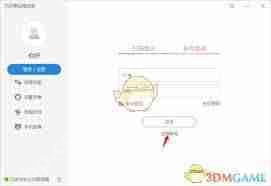怎样给电脑设置开机密码 设置电脑开机密码教程
在windows电脑上设置开机密码可以通过bios或uefi实现,具体步骤是:1 重启电脑并按下特定按键进
在windows电脑上设置开机密码可以通过bios或uefi实现,具体步骤是:1.重启电脑并按下特定按键进入bios或uefi;2.找到“安全性”或“密码”选项并设置密码;3.保存设置。在mac电脑上设置开机密码则需:1.打开“系统偏好设置”;2.选择“安全性与隐私”并点击“文件vault”;3.启用文件vault并设置密码。如果忘记开机密码,windows用户可使用安装盘或恢复盘重置,mac用户可通过icloud远程擦除重置。设置密码时需确保密码复杂、定期更换,并妥善保存密码。

给电脑设置开机密码可以有效保护你的个人数据和隐私。具体步骤因操作系统不同而略有差异,但通常可以通过BIOS或UEFI设置来实现。
如何在Windows电脑上设置开机密码
如果你使用的是Windows系统,设置开机密码可以通过进入BIOS或UEFI来实现。首先,重启电脑并在开机时按下特定的按键(如Del、F2、F10等,这取决于你的电脑品牌)进入BIOS或UEFI设置界面。然后,找到“安全性”或“密码”选项,设置一个新的开机密码并保存设置。需要注意的是,不同品牌的电脑进入BIOS或UEFI的方式可能有所不同,建议查阅你的电脑手册或制造商的网站以获取具体指导。
如何在Mac电脑上设置开机密码
对于Mac用户,设置开机密码相对简单。打开“系统偏好设置”,选择“安全性与隐私”,然后点击“文件Vault”标签。你可以在这里启用文件Vault并设置一个开机密码。启用后,每次启动Mac时都需要输入这个密码。需要注意的是,启用文件Vault会对硬盘进行加密,这可能会影响启动速度,但它提供了更高的安全性。
如何处理忘记开机密码的情况
忘记开机密码可能会让人感到非常头疼,但还有几种解决方法。首先,如果你使用的是Windows系统,可以尝试使用Windows安装盘或恢复盘进入恢复模式,然后通过命令提示符重置密码。对于Mac用户,如果你启用了iCloud并设置了“查找我的Mac”,可以使用另一台设备通过iCloud网站远程擦除Mac,从而重置开机密码。否则,可能需要联系苹果官方支持或专业技术人员进行密码重置。
开机密码设置的注意事项
设置开机密码时,有几点需要特别注意。首先,确保你选择的密码足够复杂,以防止被轻易破解。其次,定期更换密码可以进一步提升安全性。最后,务必记住你的密码或将其安全地存储,因为一旦忘记,恢复过程可能会比较复杂。
菜鸟下载发布此文仅为传递信息,不代表菜鸟下载认同其观点或证实其描述。
相关文章
更多>>热门游戏
更多>>热点资讯
更多>>热门排行
更多>>- 2023长安一梦手游排行榜-长安一梦手游2023排行榜前十名下载
- 混沌侠影手游排行-混沌侠影免费版/单机版/破解版-混沌侠影版本大全
- 天堂奇缘手游排行-天堂奇缘免费版/单机版/破解版-天堂奇缘版本大全
- 九州嘟嘟手游排行-九州嘟嘟免费版/单机版/破解版-九州嘟嘟版本大全
- 仙侠公寓系列版本排行-仙侠公寓系列游戏有哪些版本-仙侠公寓系列游戏破解版
- 我是英雄排行榜下载大全-2023最好玩的我是英雄前十名推荐
- 云巅仙缘手游排行榜-云巅仙缘手游下载-云巅仙缘游戏版本大全
- 无限世界排行榜下载大全-2023最好玩的无限世界前十名推荐
- 六道择天排行榜下载大全-2023最好玩的六道择天前十名推荐
- 类似恋与暖暖的游戏排行榜_有哪些类似恋与暖暖的游戏
- 明月传说ios手游排行榜-明月传说手游大全-有什么类似明月传说的手游
- 秋天神器系列版本排行-秋天神器系列游戏有哪些版本-秋天神器系列游戏破解版